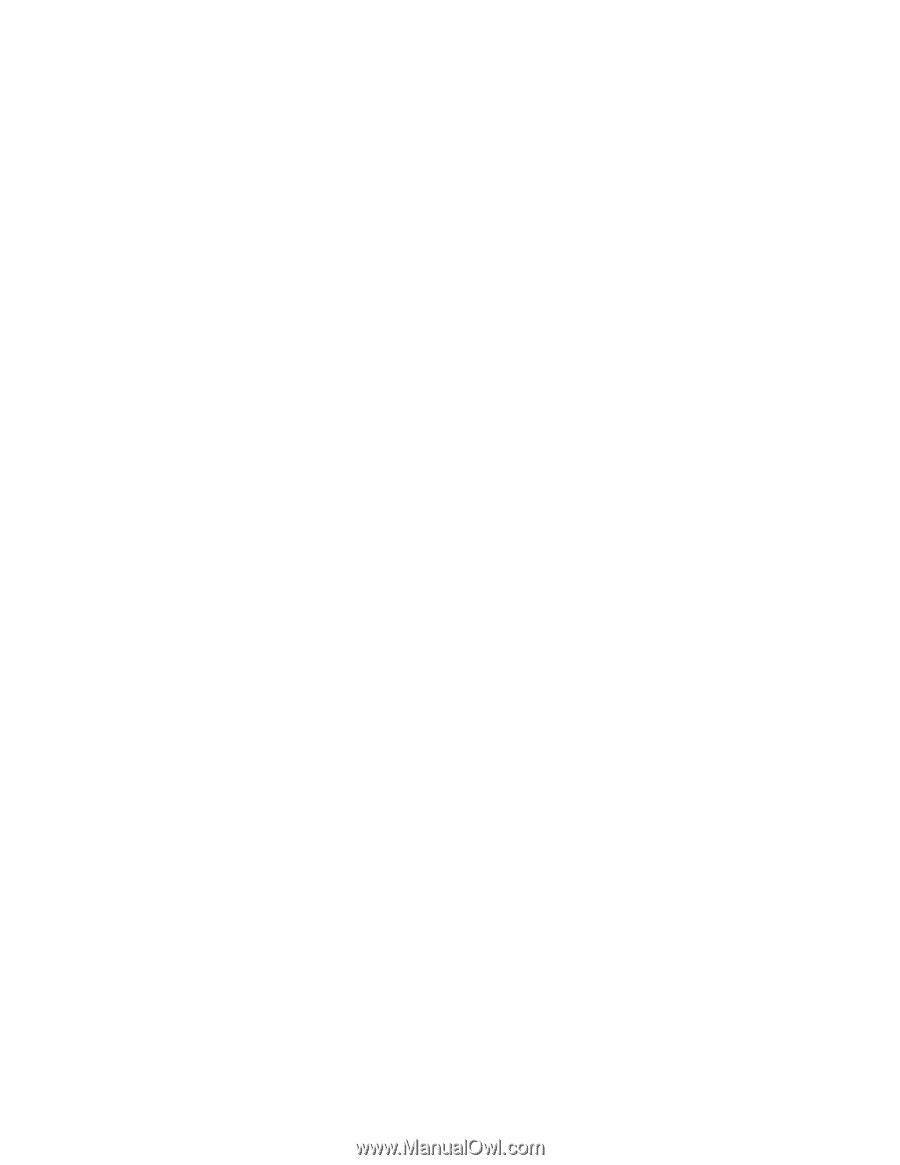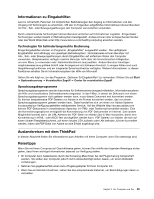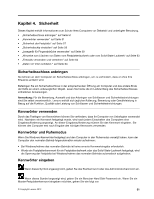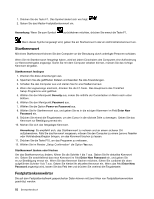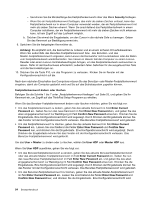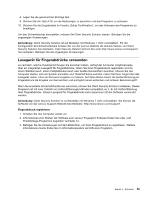Lenovo ThinkPad T430s (German) User Guide - Page 72
Confirm New Password
 |
View all Lenovo ThinkPad T430s manuals
Add to My Manuals
Save this manual to your list of manuals |
Page 72 highlights
- Sie können Sie die Mindestlänge des Festplattenkennworts über das Menü Security festlegen. - Wenn Sie ein Festplattenkennwort festlegen, das mehr als sieben Zeichen umfasst, kann das Festplattenlaufwerk nur in einem Computer verwendet werden, der ein Festplattenkennwort mit mehr als sieben Zeichen erkennt. Wenn Sie anschließend das Festplattenlaufwerk in einem Computer installieren, der ein Festplattenkennwort mit mehr als sieben Zeichen nicht erkennen kann, ist kein Zugriff auf das Laufwerk möglich. b. Drücken Sie einmal die Eingabetaste, um den Cursor in die nächste Zeile zu bewegen. Geben Sie das Kennwort zur Bestätigung erneut ein. 9. Speichern Sie die festgelegten Kennwörter ab. Achtung: Es empfiehlt sich, die Kennwörter zu notieren und an einem sicheren Ort aufzubewahren. Wenn Sie andernfalls das Benutzer-Festplattenkennwort bzw. das Benutzer- und das Master-Festplattenkennwort vergessen, kann Lenovo die Kennwörter nicht zurücksetzen oder die Daten vom Festplattenlaufwerk wiederherstellen. Sie müssen in diesem Fall den Computer zu einem Lenovo Reseller oder einem Lenovo Vertriebsbeauftragten bringen, um das Festplattenlaufwerk austauschen zu lassen. Dafür ist der Kaufnachweis erforderlich; außerdem fallen Gebühren für die ausgetauschten Teile und die Serviceleistungen an. 10. Drücken Sie die Taste F10, um das Programm zu verlassen. Klicken Sie im Fenster mit der Konfigurationsnachricht auf Ja. Nach dem nächsten Einschalten des Computers müssen Sie das Benutzer- oder Master-Festplattenkennwort eingeben, damit der Computer gestartet wird und Sie auf das Betriebssystem zugreifen können. Festplattenkennwort ändern oder löschen Befolgen Sie die Schritte 1 bis 7 unter „Festplattenkennwort festlegen" auf Seite 53, und geben Sie Ihr Kennwort ein, um Zugriff auf das ThinkPad Setup-Programm zu erhalten. Wenn Sie das Benutzer-Festplattenkennwort ändern oder löschen möchten, gehen Sie wie folgt vor: • Um das Festplattenkennwort zu ändern, geben Sie das aktuelle Kennwort im Feld Enter Current Password ein. Geben Sie nun das neue Kennwort im Feld Enter New Password ein, und geben Sie das eben eingegebene Kennwort zur Bestätigung im Feld Confirm New Password erneut ein. Drücken Sie die Eingabetaste. Eine Konfigurationsnachricht wird angezeigt. Durch Drücken der Eingabetaste können Sie das Fenster mit der Konfigurationsnachricht verlassen. Das Benutzer-Festplattenkennwort wird geändert. • Um das Festplattenkennwort zu löschen, geben Sie das aktuelle Kennwort im Feld Enter Current Password ein. Lassen Sie anschließend die Felder Enter New Password und Confirm New Password leer, und drücken Sie die Eingabetaste. Eine Konfigurationsnachricht wird angezeigt. Durch Drücken der Eingabetaste können Sie das Fenster mit der Konfigurationsnachricht verlassen. Das Benutzer-Festplattenkennwort wird gelöscht. Um das User + Master zu ändern oder zu löschen, wählen Sie User HDP oder Master HDP aus. Wenn Sie User HDP auswählen, gehen Sie wie folgt vor: • Um das Benutzerfestplattenkennwort zu ändern, geben Sie das aktuelle Benutzerfestplattenkennwort oder das aktuelle Master-Festplattenkennwort im Feld Enter Current Password ein. Geben Sie nun das neue Benutzer-Festplattenkennwort im Feld Enter New Password ein, und geben Sie das eben eingegebene Kennwort zur Bestätigung im Feld Confirm New Password erneut ein. Drücken Sie die Eingabetaste. Eine Konfigurationsnachricht wird angezeigt. Durch Drücken der Eingabetaste können Sie das Fenster mit der Konfigurationsnachricht verlassen. Das Benutzer-Festplattenkennwort wird geändert. • Um das Benutzer-Festplattenkennwort zu löschen, geben Sie das aktuelle Master-Festplattenkennwort im Feld Enter Current Password ein. Lassen Sie anschließend die Felder Enter New Password und Confirm New Password leer, und drücken Sie die Eingabetaste. Eine Konfigurationsnachricht wird 54 Benutzerhandbuch